Cómo controlar Apple Music en la PC o Mac desde tu iPhone
Con la aplicación iOS iTunes Remote, puede controlar su Apple Music en su PC o Mac desde su iPhone o iPad. Es bastante simple y te mostraré cómo hacerlo.
¿Alguna vez has escuchado música en tu Mac o PC y has querido cambiar de lista de reproducción o de artista desde tu sofá sin tener que levantarte y recoger tu iPhone o iPad? ¿Quizás tus parlantes solo estaban sincronizados con tu computadora o simplemente perdiste el control remoto de tu Apple TV?
La aplicación iTunes Remote desarrollada por Apple es probablemente la solución a sus problemas si usa Apple Music o Apple TV. La aplicación está disponible de forma gratuita en Apple Store y le ofrece muchas más posibilidades que los ejemplos mencionados anteriormente.
- iTunes Remote:¿Cómo funciona?
- ¿Cómo uso iTunes Remote?
iTunes Remote:¿Cómo funciona?
En 2010, iTunes Remote solo permitía a los usuarios controlar las funciones básicas de su biblioteca multimedia. Desde entonces, la aplicación ha evolucionado a pasos agigantados. Hoy puedes:
- Acceda a sus bibliotecas de Apple Music, Apple TV o iTunes.
- Explore su música por artista, álbumes y canciones.
- Explore películas, programas de TV y podcasts.
- Cree y edite sus listas de reproducción.
- Vea las próximas canciones con Up Next.
- Busca en tus bibliotecas de Apple Music o Apple TV.
- Explore sus bibliotecas de Apple Music o Apple TV.
- Controla tu AirPlay.
- Agrupe sus altavoces para reproducir música en varias habitaciones a la vez.
- Ajuste el volumen de cada altavoz conectado de forma independiente.
¿Cómo uso iTunes Remote?
La aplicación iTunes Remote es, como es habitual en Apple, muy intuitiva. Simplemente tendrá que descargarlo en su iPhone o iPad, habilitar Compartir en casa en su computadora o Apple TV e iniciar sesión con su ID de Apple antes de poder tomar el control total de su música, películas, podcasts y programas.
Un paso a la vez:
- Instala la aplicación iTunes Remote.
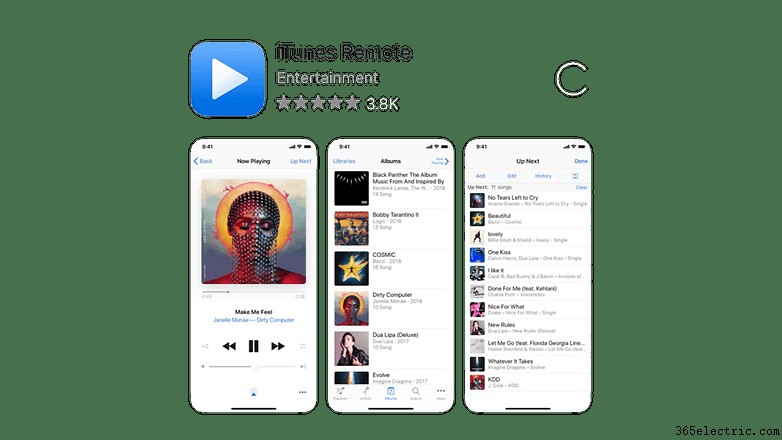
- Conecte su iPhone o iPad a la misma red Wi-Fi que su computadora o Apple TV.
- Inicie iTunes Remote y elija Configurar Compartir en casa.
- Inicia sesión con tu ID de Apple.
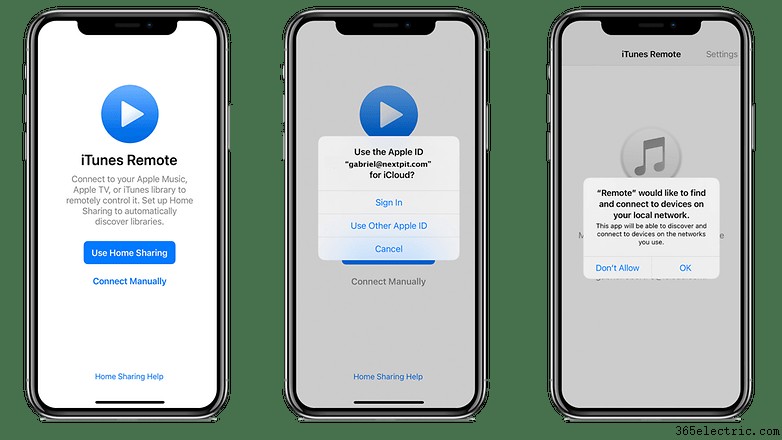
- Luego recibirá un código en su iPhone o iPad.
- Inicie Música en su computadora, seleccione el dispositivo Apple deseado e ingrese el código.
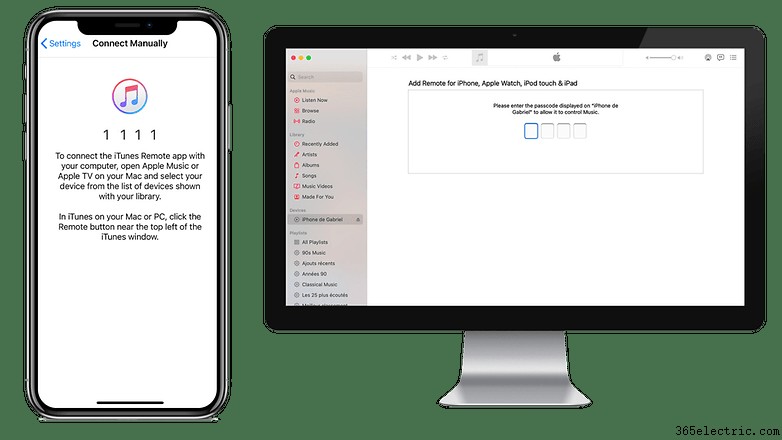
- Eso es todo, ¡ahora puedes controlar tus listas de reproducción desde tu iPhone!
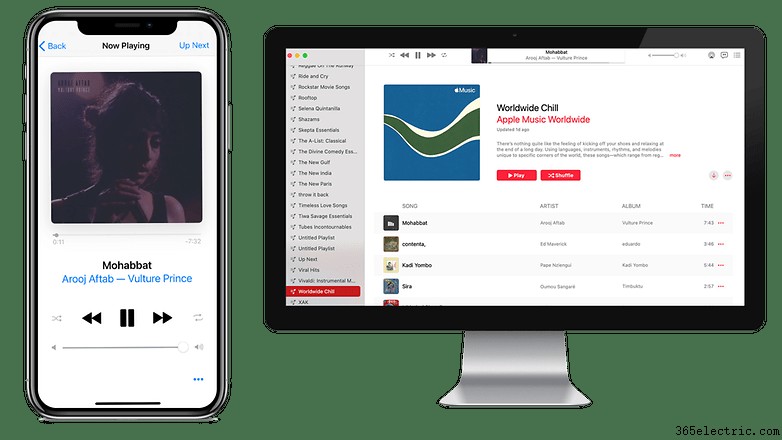
¿Qué opinas sobre este breve tutorial y la aplicación iTunes Remote? ¿Conoces algún otro método más sencillo además del de Apple?
- ·Cómo controlar iTunes desde tu iPhone
- ·Cómo descargar música a un iPhone 3G Desde iTunes 9
- ·Cómo obtener su música de iTunes desde un Mac a un EVO
- ·Cómo activar su iPhone de Apple de hogar usando iTunes
- ·Cómo sincronizar música desde un iPhone a la PC en iTunes
- ·Cómo transferir música de su carpeta de música de iTunes & Descargar para iPhone
- ·Cómo transferir música comprada desde tu iPhone al ordenador
- ·Cómo hacer copia de seguridad de los contactos desde tu iPhone al ordenador
